Windows 10'daki görev çubuğu, varsayılan ayarlarla saydam değildir. Görev çubuğunu şeffaf yapmak için Ayarlar uygulamasının kişiselleştirme bölümünün altında bir seçenek olsa da, görev çubuğunu% 100 saydamlaştırmanın veya saydamlık düzeyini istediğiniz gibi ayarlamanın bir yolu yoktur.
Windows 10'un görev çubuğu çeşitli şekillerde özelleştirilebilir. Başlat menüsünü ve görev çubuğunu tamamen saydam hale getirecek uygulamalar olmasına rağmen, çoğu Windows 10 ile uyumlu değildir. Bununla birlikte, görev çubuğunun saydamlık düzeyini ayarlamak veya görev çubuğunu% 100 saydam yapmak istiyorsanız, Klasik Shell iş için ideal bir yazılımdır.
Merak etmeye başlamadan önce, görev çubuğunun şeffaflığını ayarlamak için Klasik Kabuk'un Başlat menüsünü etkinleştirmeniz gerekmediğini söyleyelim.


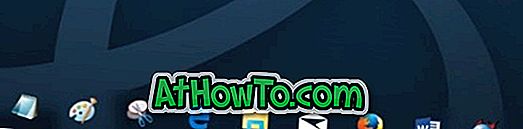
Classic Shell ile görev çubuğunun opaklığını kolayca ayarlayabilir ve hatta görünümünü geliştirmek için görev çubuğuna bir cam efekti ekleyebilirsiniz. Görev çubuğu şeffaflığını ayarlamak için, aşağıda verilen talimatları takip etmeniz yeterlidir.
Daha önce de belirtildiği gibi, Windows 10'un orijinal Başlat menüsünü korumayı tercih ediyorsanız, bunu yalnızca Başlat menüsünü ve ayarlarını yükleyecek şekilde yapılandırarak yapabilirsiniz.
Görev çubuğunu% 100 saydam yapın veya saydamlık seviyesini ayarlayın
Adım 1: Classic Shell'in bu sayfasını ziyaret edin ve mevcut en son sürümü indirin.
Adım 2: Kurulum dosyasını başlatın ve aşağıdaki ekranı gördüğünüzde, programı sadece görev çubuğu şeffaflığını ayarlamak amacıyla kullanmak istiyorsanız, lütfen Başlat menüsü ve Klasik Kabuk güncelleme hariç tüm seçeneklerin işaretini kaldırın.
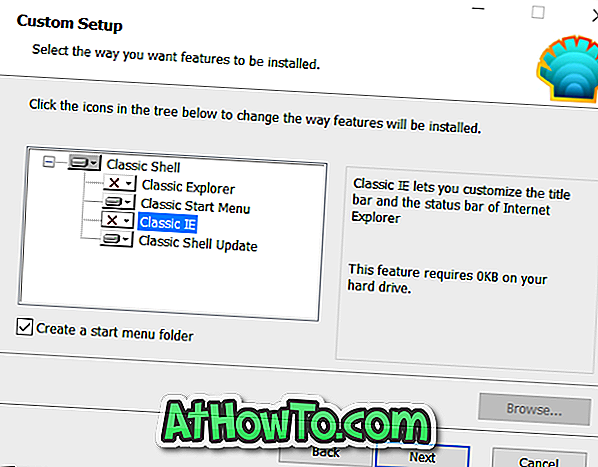
Adım 3: Program yüklendikten sonra, aşağıdaki ekran gösterilecektir. Klasik Kabuk'un başlangıç menüsünü etkinleştirmeden Windows 10'un özgün Başlat menüsünü kullanmaya devam etmek istiyorsanız, Kontroller sekmesini tıklayın ve ardından aşağıdaki resimde gösterilen seçenekleri seçin.
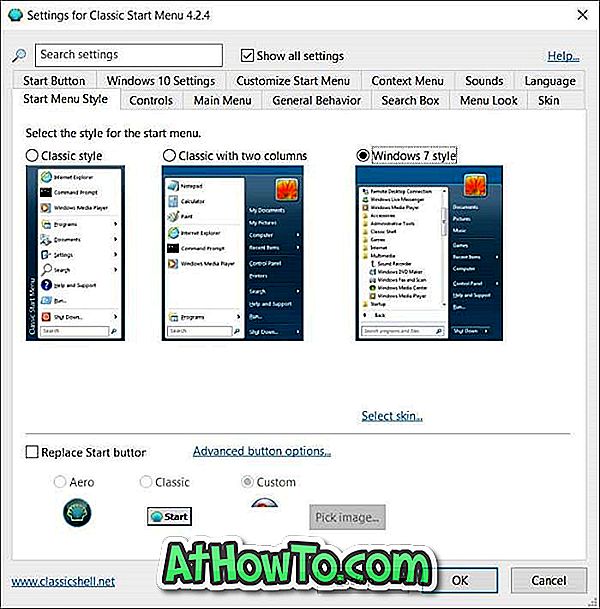
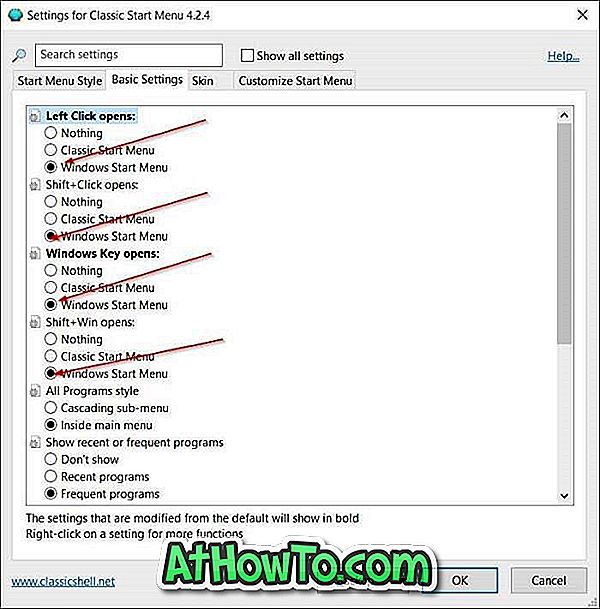
Klasik Kabuk'un Başlat menüsünü kullanmak istiyorsanız, lütfen mevcut stillerden birini seçin ve bir sonraki adıma geçin.
Adım 4: Windows 10 Ayarlar sekmesine tıklayın, daha önce işaretlenmemişse Görev çubuğunu kişiselleştir etiketli kutuyu işaretleyin, Görev çubuğu görünümü olarak Şeffaf'ı seçin ve opaklığı ayarlamak için 0 ila 100 arasında bir değer girin. Bulanıklaştırma efekti eklemeyi tercih ediyorsanız, lütfen Cam seçeneğini seçin.
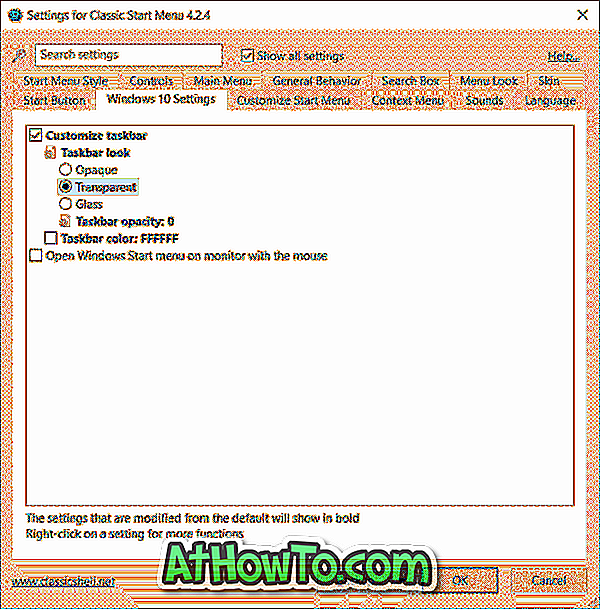
Değişikliği uygulamak için Tamam düğmesine tıklayın.
Windows 10 görev çubuğu kılavuzunun rengini nasıl değiştireceğinizi de okumak isteyebilirsiniz.














